MySQL è un sistema di gestione di database relazionali gratuito e open source per sistemi operativi basati su Linux. MySQL è il sistema di database più utilizzato ed è utilizzato per molti progetti open source e sistemi ad alta disponibilità. Se il tuo server esegue la versione precedente di MySQL 5.7, ti consigliamo di installare MySQL 8 per utilizzare le funzionalità appena rilasciate.
Alcune delle nuove funzionalità introdotte in MySQL 8 sono elencate di seguito:
- Dizionario dati e aggiornamento
- Configurazione runtime persistente
- Supporta le funzioni di Windows
- Miglioramenti JSON
- Sicurezza e gestione dell'account
- Gestione della crittografia delle risorse e delle tabelle
- Supporto per la dichiarazione DDL atomica
In questo tutorial spiegheremo come installare MySQL 8 su Ubuntu 18.04.
Prerequisiti
- Un nuovo VPS Ubuntu 18.04 sulla piattaforma Atlantic.Net Cloud.
- Una password di root configurata sul tuo server.
Fase 1:crea un server cloud Atlantic.Net
Per prima cosa, accedi al tuo server Atlantic.Net Cloud. Crea un nuovo server, scegliendo Ubuntu 18.04 come sistema operativo con almeno 1GB di RAM. Collegati al tuo Cloud Server tramite SSH e accedi utilizzando le credenziali evidenziate in alto nella pagina.
Dopo aver effettuato l'accesso al tuo server Ubuntu 18.04, esegui il comando seguente per aggiornare il tuo sistema di base con gli ultimi pacchetti disponibili.
apt-get update -y
Passaggio 2:installazione del repository MySQL 8
Innanzitutto, scarica il pacchetto del repository con il seguente comando:
wget -c https://repo.mysql.com//mysql-apt-config_0.8.13-1_all.deb
Una volta scaricato, installa il pacchetto scaricato con il seguente comando:
dpkg -i mysql-apt-config_0.8.13-1_all.deb
Durante il processo di installazione, ti verrà chiesto di scegliere la versione di MySQL come mostrato nella schermata seguente:
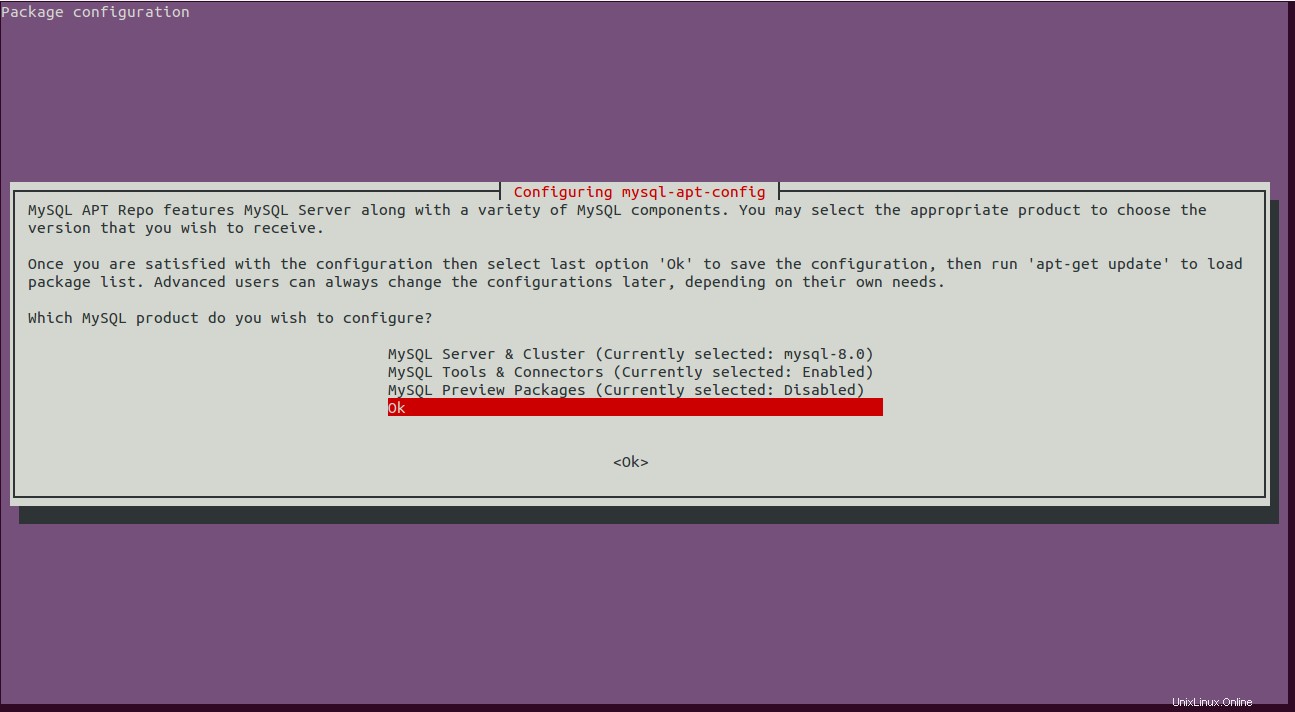
Scorri verso il basso, seleziona Ok e premi Invio per completare l'installazione.
Fase 3 – Installa MySQL 8
Quindi, aggiorna il repository con il seguente comando:
apt-get update -y
Una volta aggiornato il repository, esegui il comando seguente per installare MySQL 8 nel tuo sistema.
apt-get install mysql-server -y
Durante il processo di installazione, ti verrà chiesto di impostare la password di root MySQL come mostrato di seguito:
Successivamente, dovrai selezionare il plug-in di autenticazione predefinito per MySQL come mostrato di seguito:
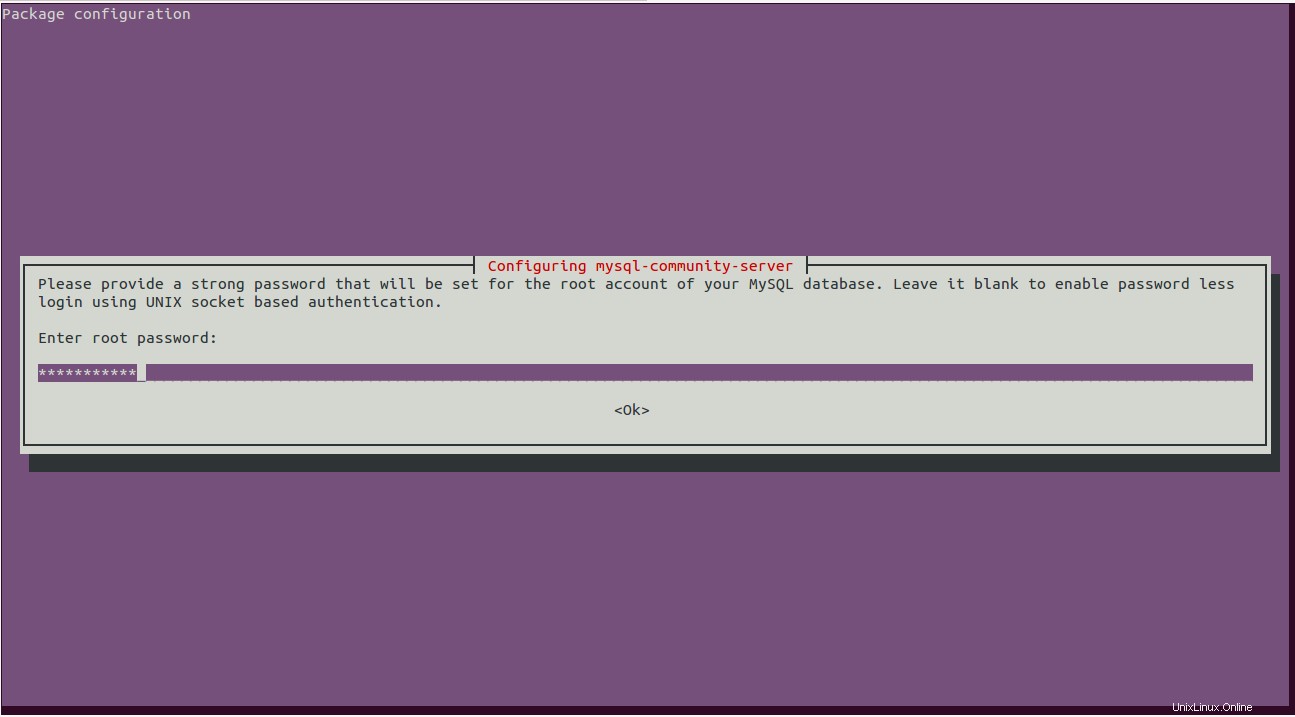
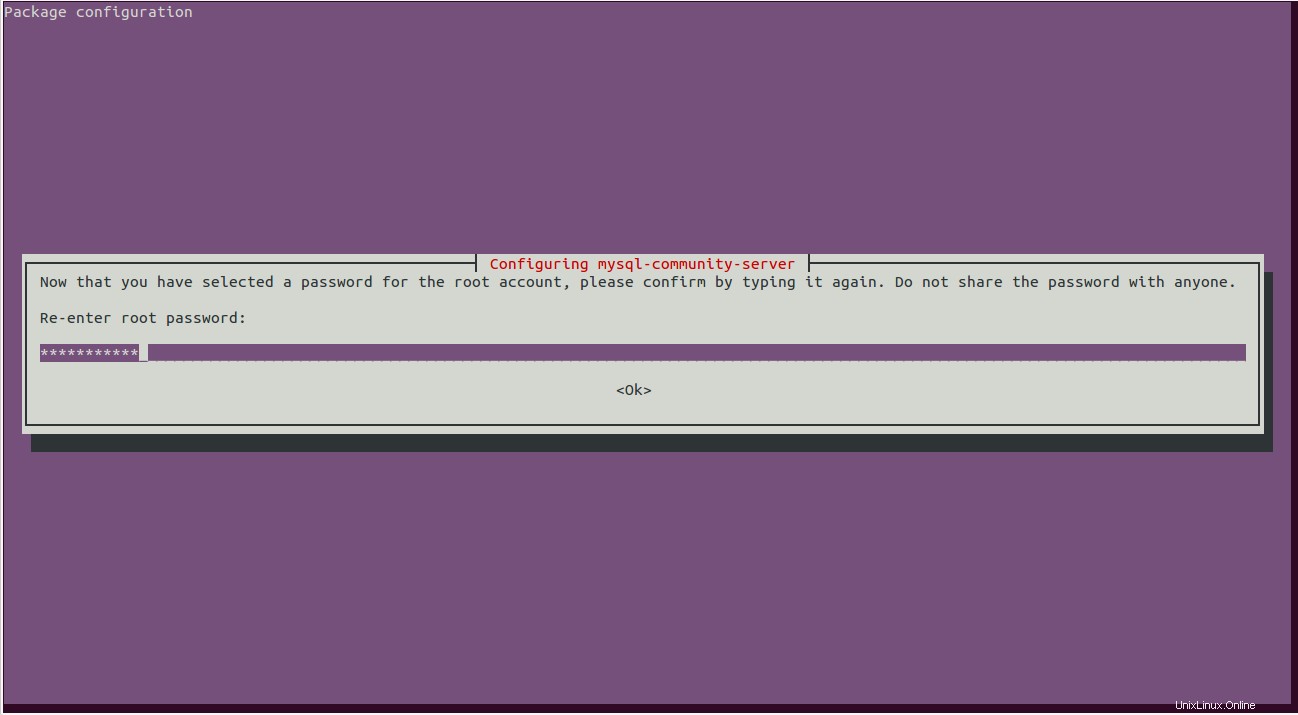
Seleziona "Utilizza crittografia password avanzata ” e premi Invio per completare l'installazione.
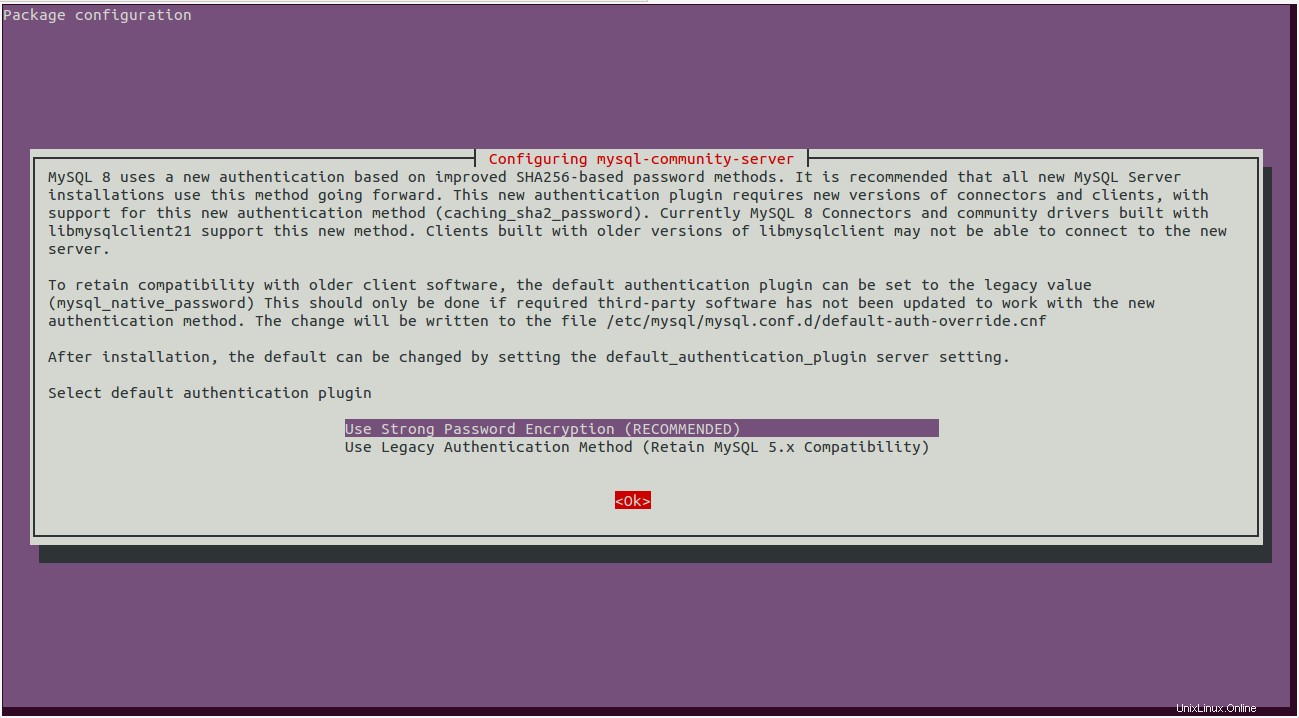
Successivamente, puoi verificare la versione installata di MySQL con il seguente comando:
mysql -V
Dovresti ottenere il seguente output:
mysql Ver 8.0.19 for Linux on x86_64 (MySQL Community Server - GPL)
Fase 4:gestione del servizio MySQL
Puoi gestire il servizio MySQL con l'utility systemctl.
Per avviare il servizio MySQL, esegui il seguente comando:
systemctl start mysql
Per consentire l'avvio del servizio MySQL dopo il riavvio del sistema, eseguire il comando seguente:
systemctl enable mysql
Per controllare lo stato del servizio MySQL, eseguire il comando seguente:
systemctl status mysql
Uscita:
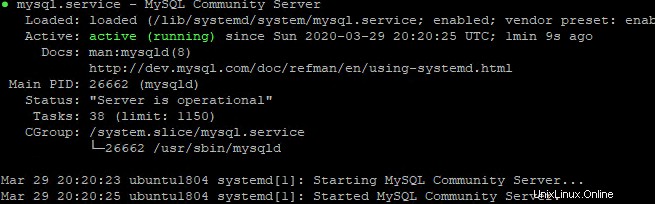
Passaggio 5:installazione sicura di MySQL
Si consiglia inoltre di proteggere l'installazione di MySQL e di impostare la password di root di MySQL. Puoi farlo usando lo script mysql_secure_installation:
mysql_secure_installation
Ti verrà chiesto di fornire la tua attuale password MySQL di root come mostrato di seguito:
Securing the MySQL server deployment. Enter password for user root:
Fornisci la tua password di root e premi Invio . Ti verrà chiesto di convalidare la password per migliorare la sicurezza come mostrato di seguito:

Digita Y e premi Invio per verificare la sicurezza della password come mostrato di seguito:
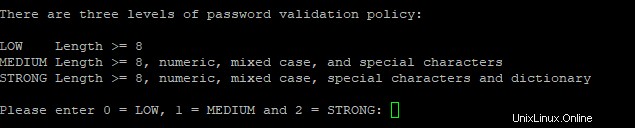
Qui puoi selezionare la sicurezza della password desiderata e premere Invio per continuare:
Estimated strength of the password: 100 Change the password for root ? ((Press y|Y for Yes, any other key for No) : Y
Digita Y e premi Invio per cambiare la password in una con la sicurezza della password selezionata:
New password: Re-enter new password:
Digita la tua nuova password e premi Invio continuare. Dovresti vedere il seguente output:
Estimated strength of the password: 100 Do you wish to continue with the password provided?(Press y|Y for Yes, any other key for No) : Y
Digita Y e premi Invio per continuare con la password fornita come mostrato di seguito:
By default, a MySQL installation has an anonymous user, allowing anyone to log into MySQL without having to have a user account created for them. This is intended only for testing, and to make the installation go a bit smoother. You should remove them before moving into a production environment. Remove anonymous users? (Press y|Y for Yes, any other key for No) : Y Success.
Quindi, digita Y e premi Invio per rimuovere l'utente anonimo. Dovresti vedere il seguente output:
Normally, root should only be allowed to connect from 'localhost'. This ensures that someone cannot guess at the root password from the network. Disallow root login remotely? (Press y|Y for Yes, any other key for No) : Y
Quindi, digita Y e premi Invio per non consentire l'accesso come root dalla macchina remota. Dovresti vedere il seguente output:
By default, MySQL comes with a database named 'test' that anyone can access. This is also intended only for testing, and should be removed before moving into a production environment. Remove test database and access to it? (Press y|Y for Yes, any other key for No) : Y
Digita Y e premi Invio per rimuovere il database di prova. Dovresti vedere il seguente output:
- Dropping test database... Success. - Removing privileges on test database... Success. Reloading the privilege tables will ensure that all changes made so far will take effect immediately. Reload privilege tables now? (Press y|Y for Yes, any other key for No) : Y
Infine, digita Y e premi Invio per ricaricare le tabelle dei privilegi.
Conclusione
Congratulazioni! Hai installato e protetto con successo MySQL 8 su Ubuntu 18.04. Ora puoi connetterti a MySQL e creare un database, un utente o una tabella e integrarlo con molte applicazioni. Inizia oggi stesso con MySQL su VPS Hosting da Atlantic.Net!